Implantação Automatizada
Implantação Automatizada
Estrutura
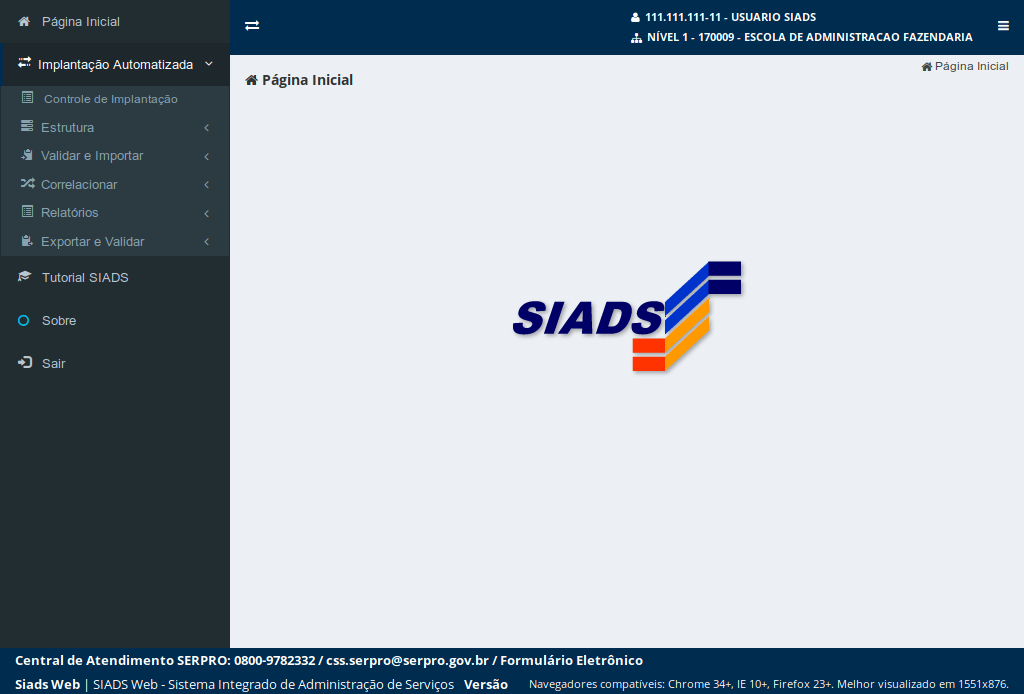
O próximo passo é apresentar a estrutura da UASG que está em implantação. No menu de opções,
clique em 'Estrutura'.
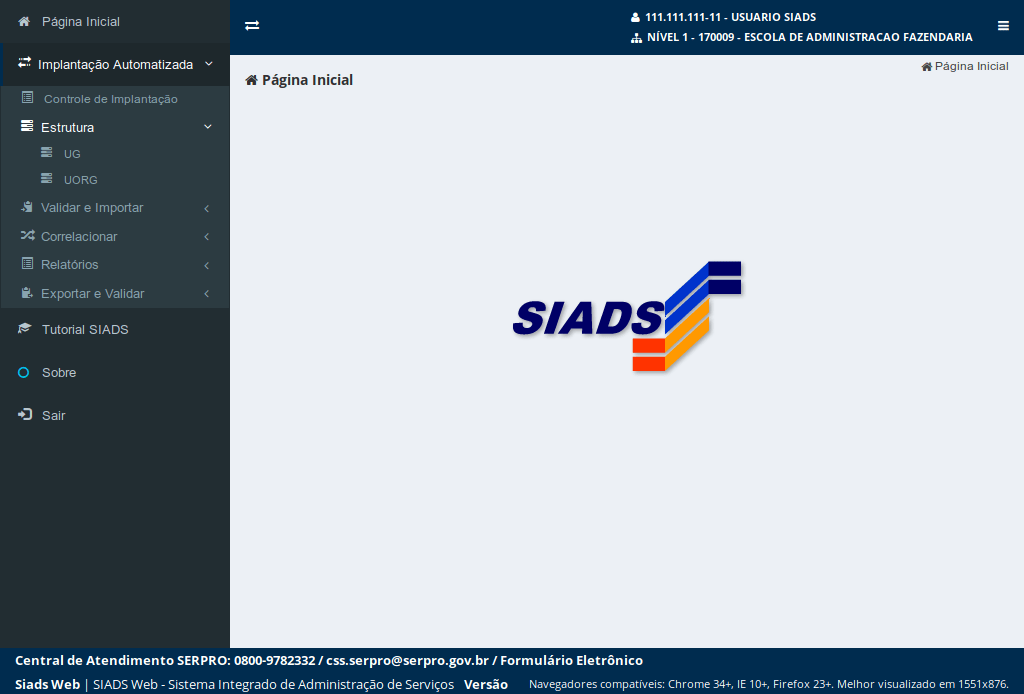
Para visualizar as informações das UGs da UASG em implantação,
clique em 'UG'.
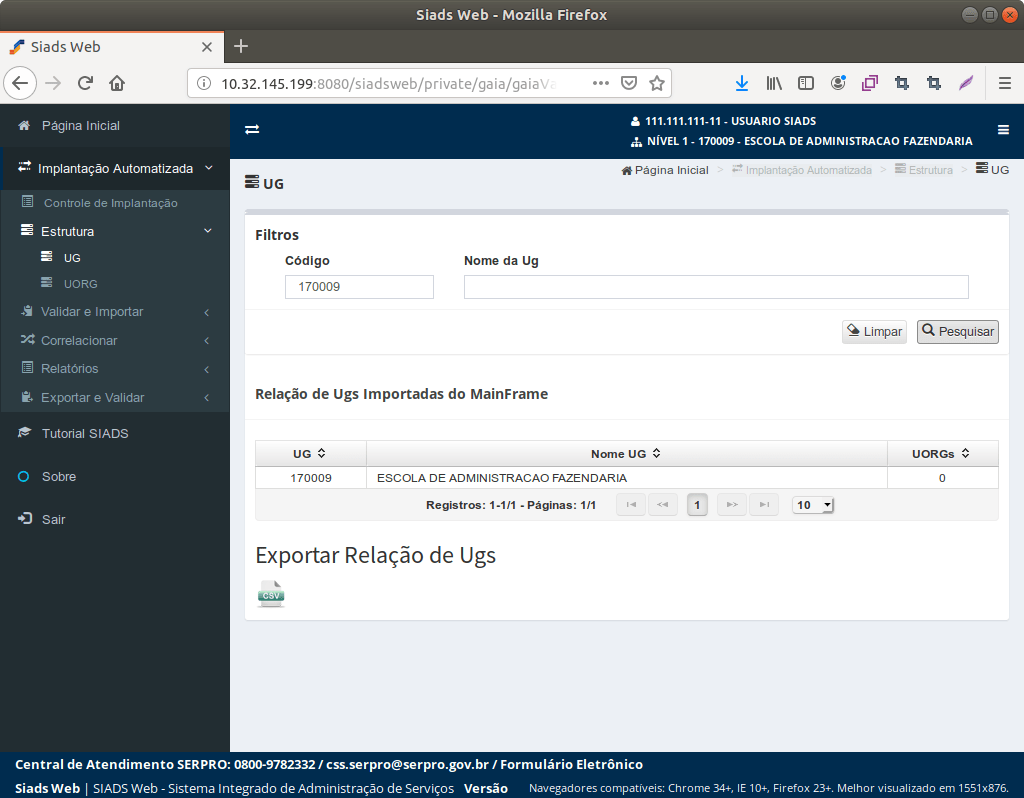
O sistema apresenta a relação de todas as UGs da UASG em implantação. Essas informações são obtidas a partir SIADS (Mainframe).
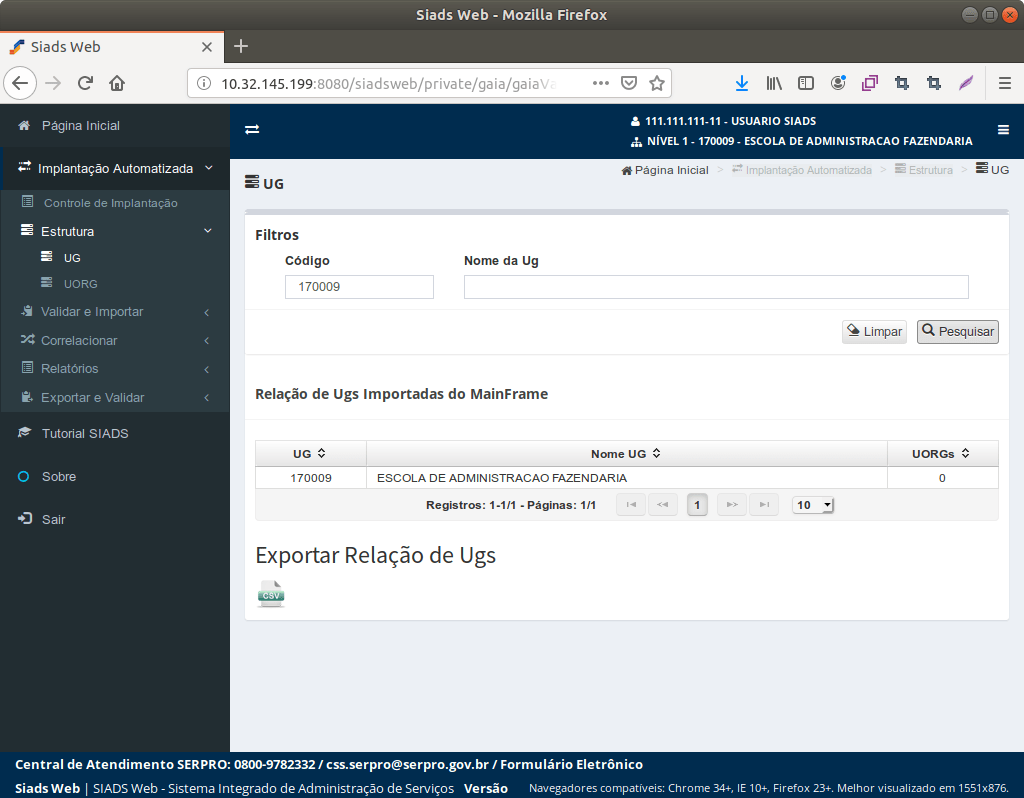
Utilize os filtros de pesquisa para identificar uma UG específica a partir da listagem apresentada.
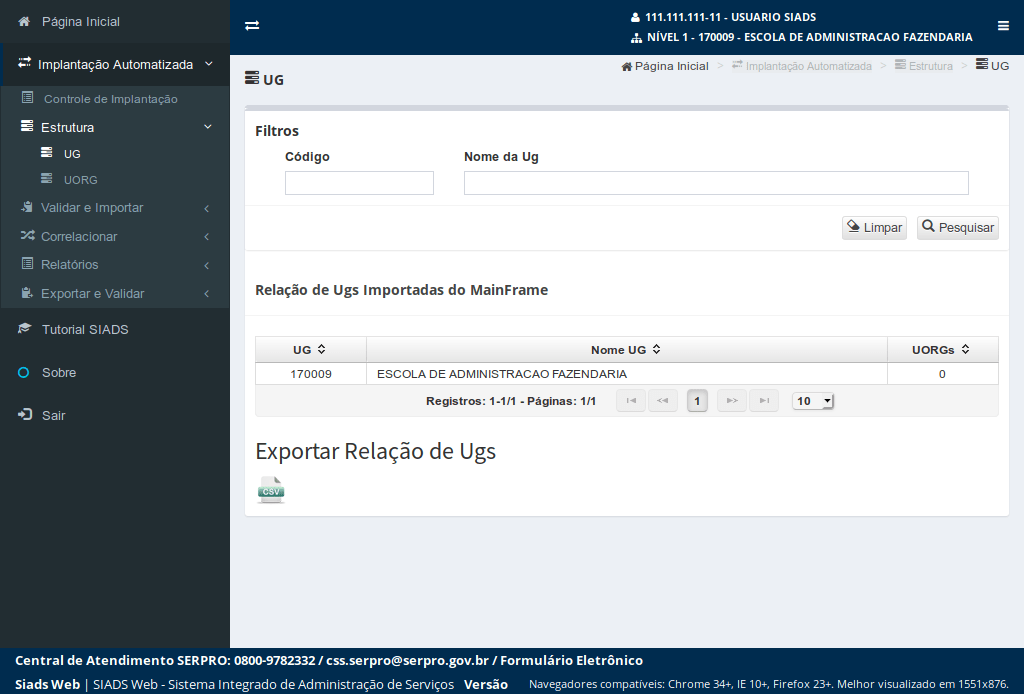
Para exportar a relação das UGs para um arquivo.xls,
clique aqui.
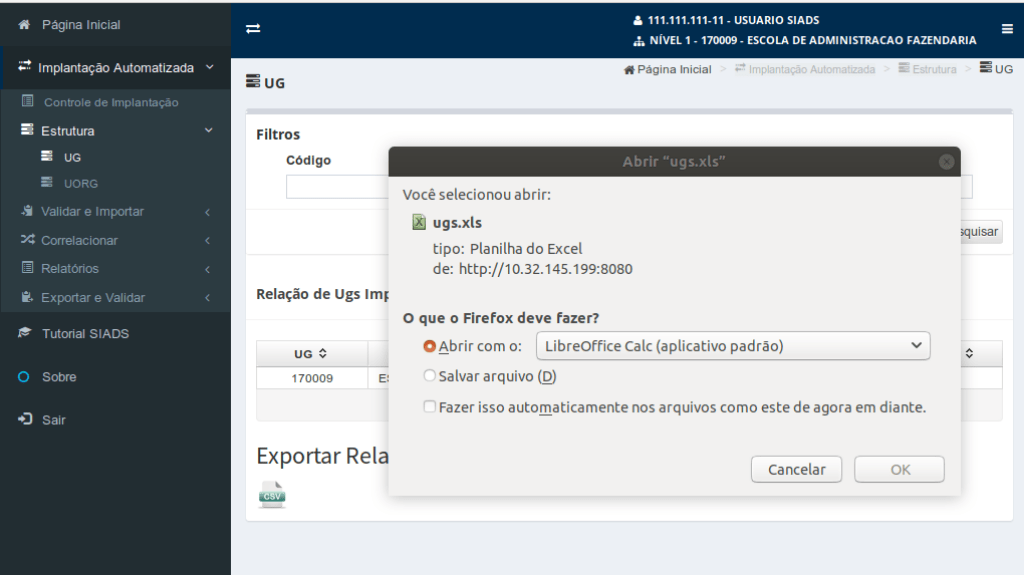
O sistema disponibiliza duas ações a serem executadas: abrir ou salvar o arquivo de UGs.
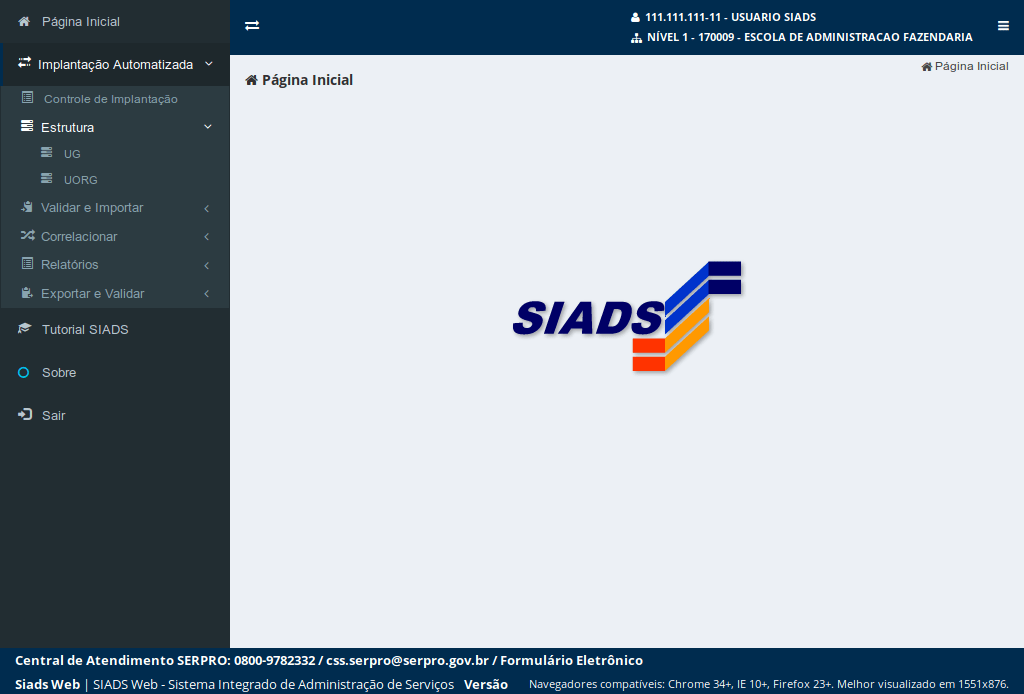
Para importar as informações de UORGs,
clique em 'UORG'.
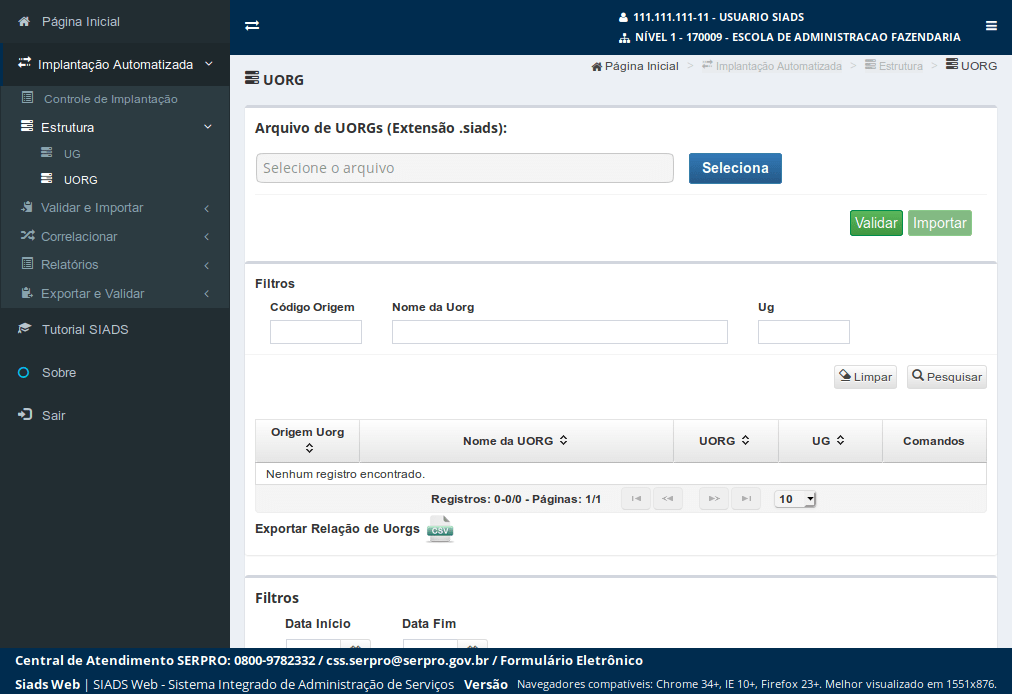
O sistema apresenta a tela com as informações das UORGs. Para selecionar o arquivo de importação da UORG, vá no item Arquivo de UORGs e
clique em 'Seleciona'.
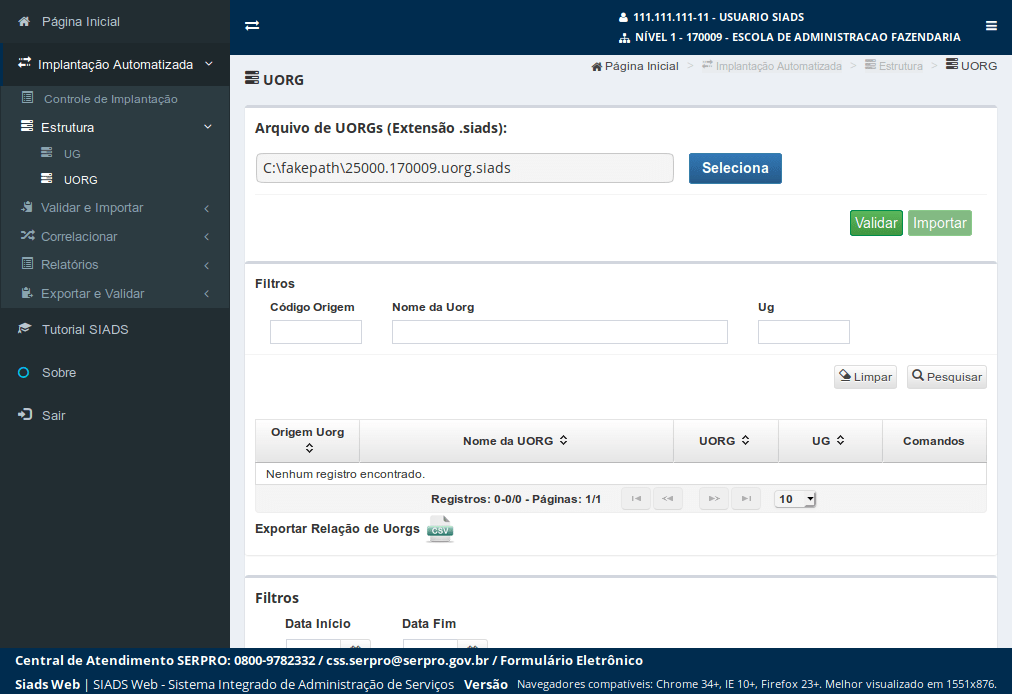
O sistema apresenta a informação do arquivo da UORG. Observe que a extensão do arquivo esperada no sistema é .siads.
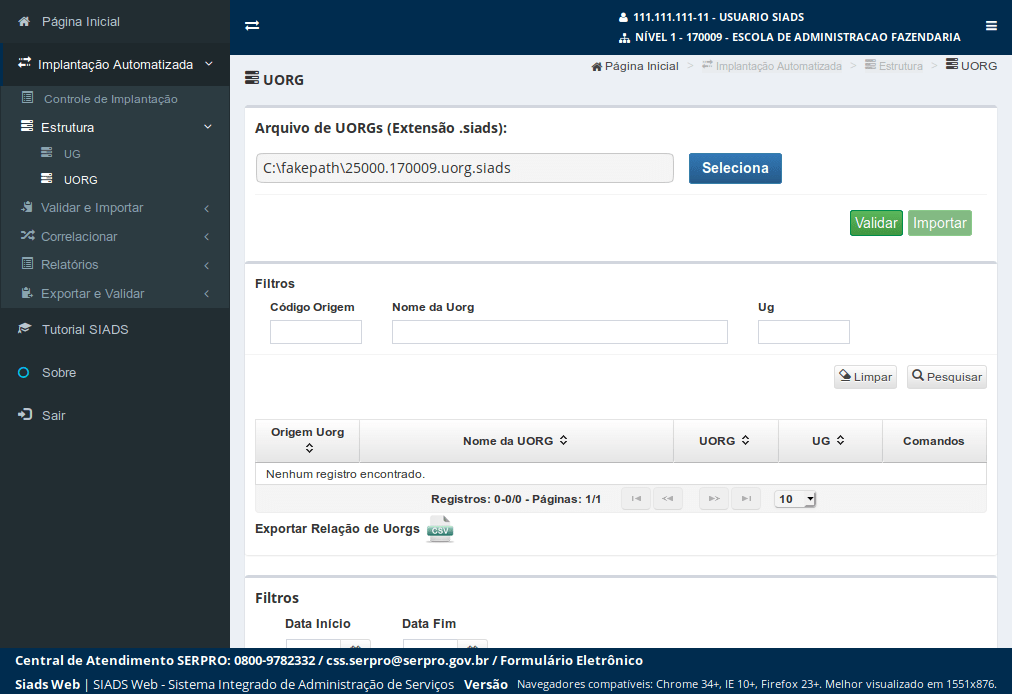
Para validar o arquivo com os dados da UORG,
clique em 'Validar'.
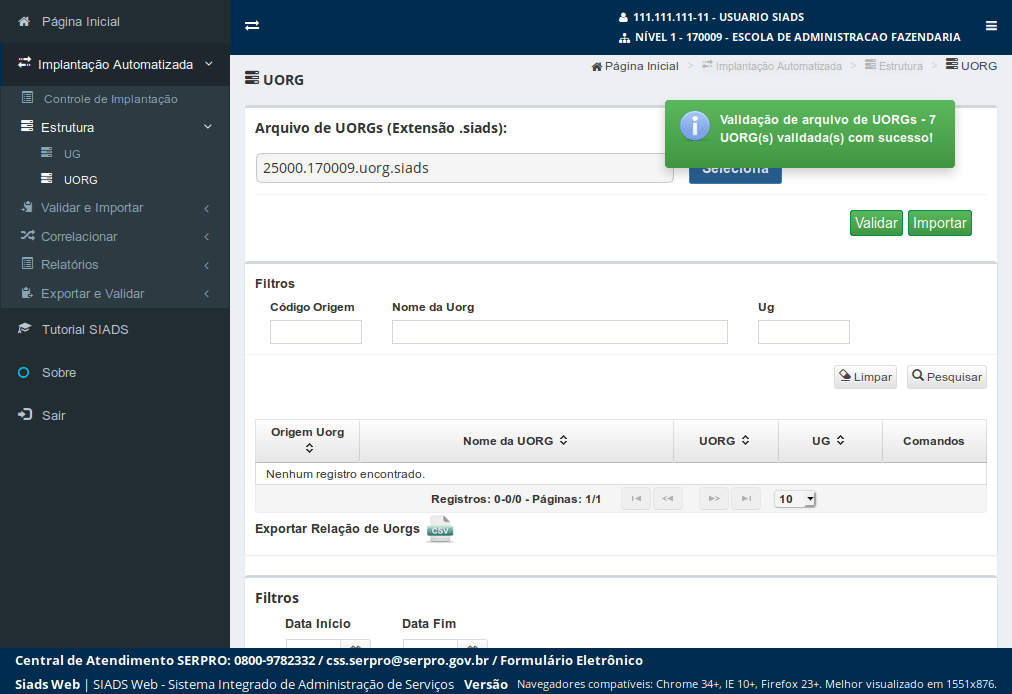
O sistema informa que o arquivo de UORG foi validado com sucesso. Isso significa que ele está pronto para ser importado!
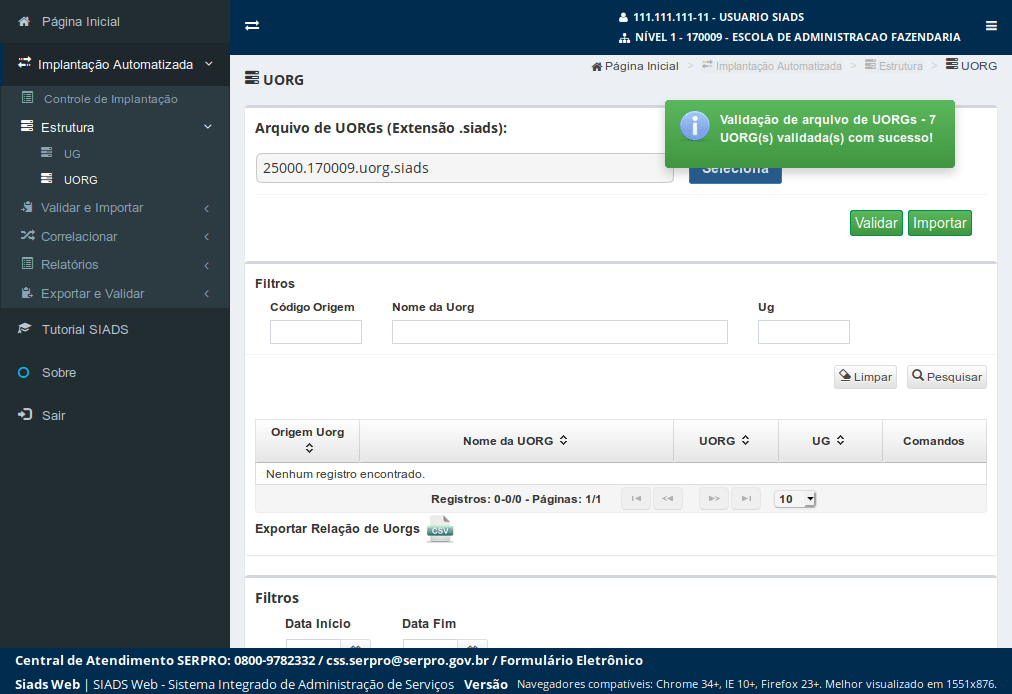
Para importação do arquivo com os dados da UORG,
clique em 'Importar'.
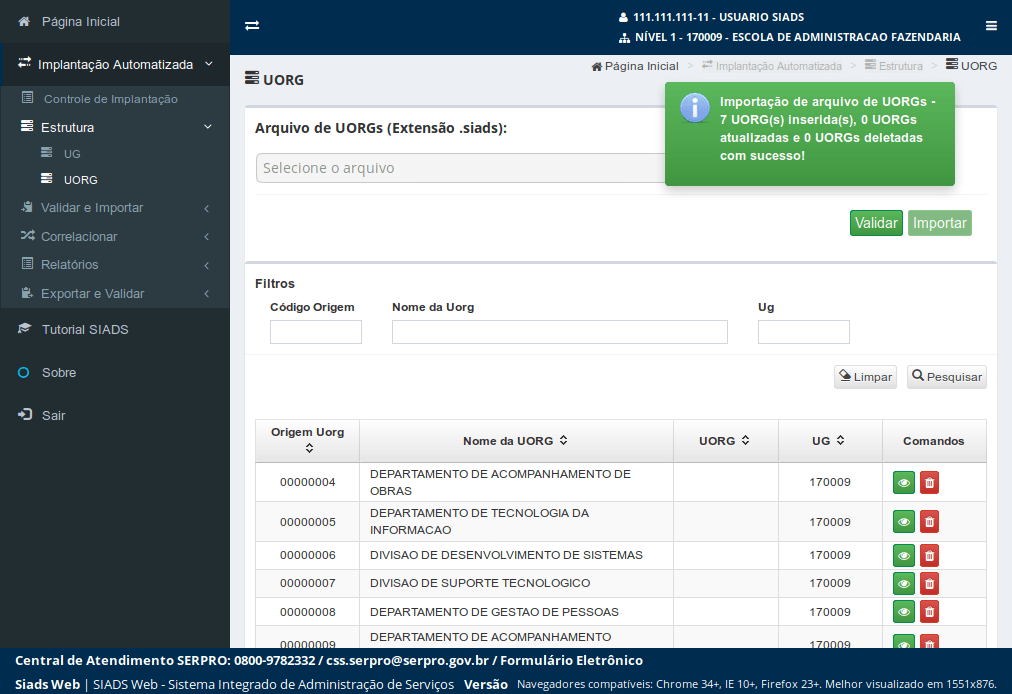
O sistema importa a listagem das UORGs vinculadas a UG, apresentando a confirmação dessa importação.
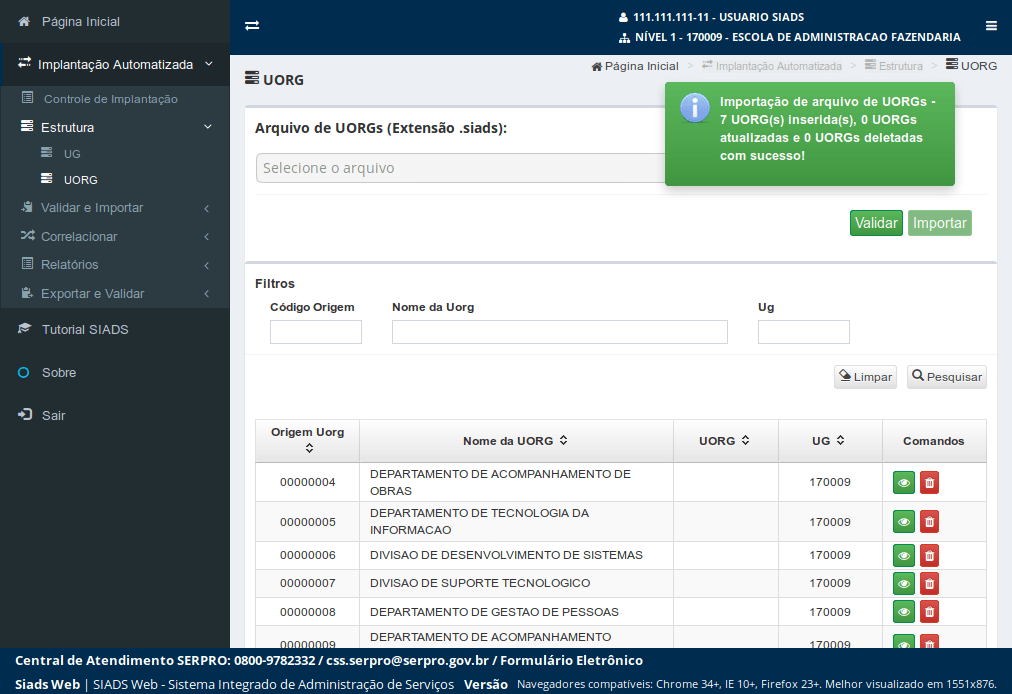
Para facilitar a identificação de uma UORG específica, é possível fazer uma pesquisa, utilizando os filtros de pesquisa em destaque. Informe os dados da UORG (Código, Nome ou UG) e
clique em 'Pesquisar'.
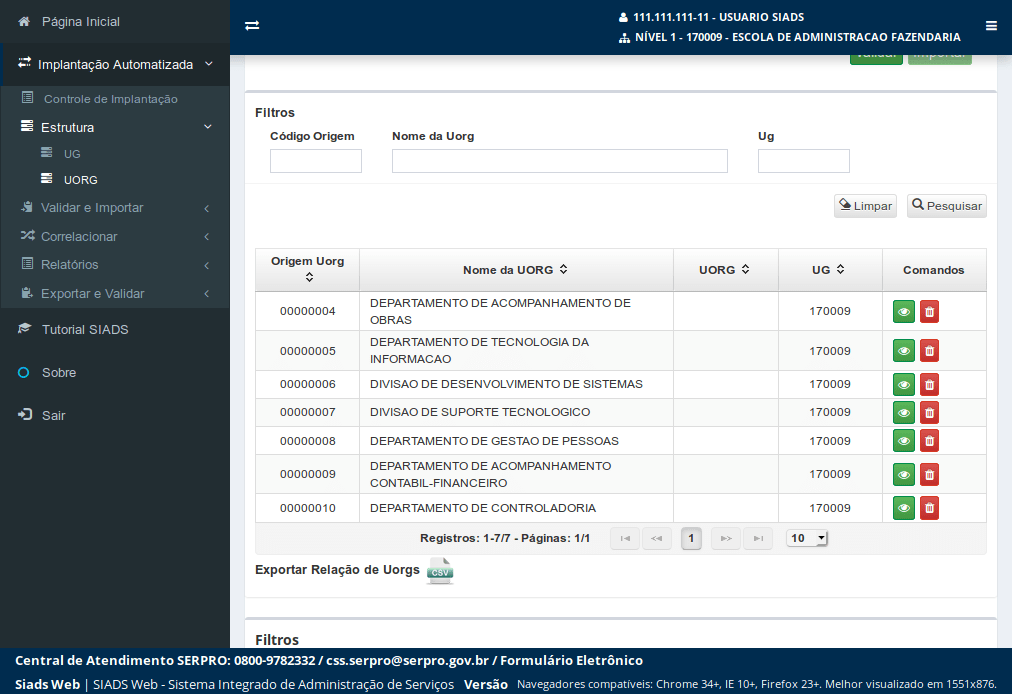
Para cada UORG listada, é possível visualizar os dados ou excluir.
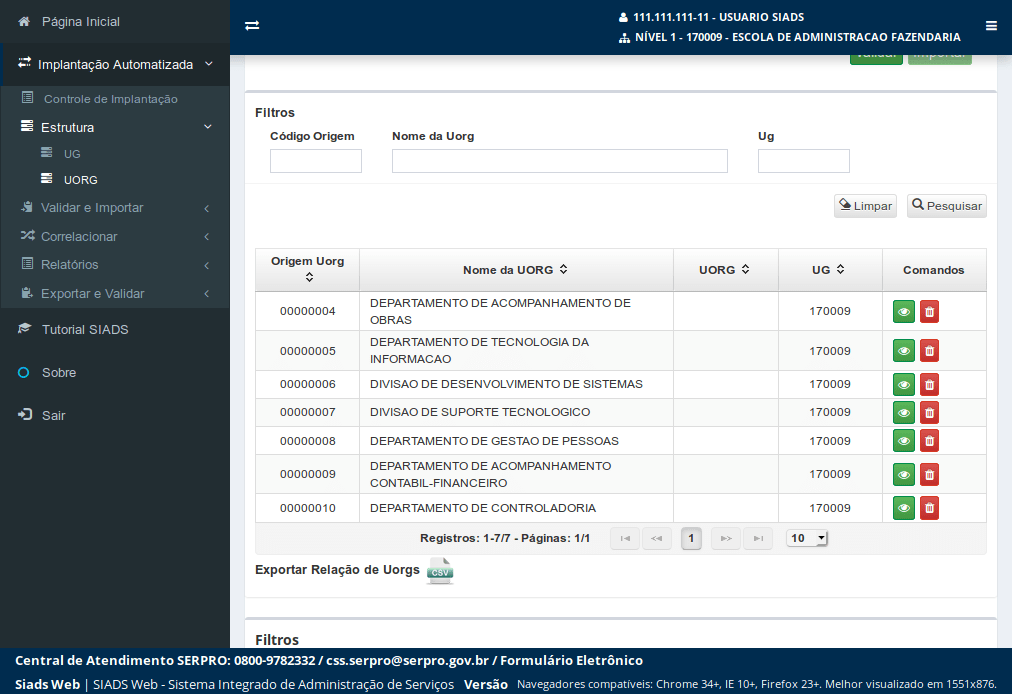
Para detalhar os dados da UORG,
clique aqui.
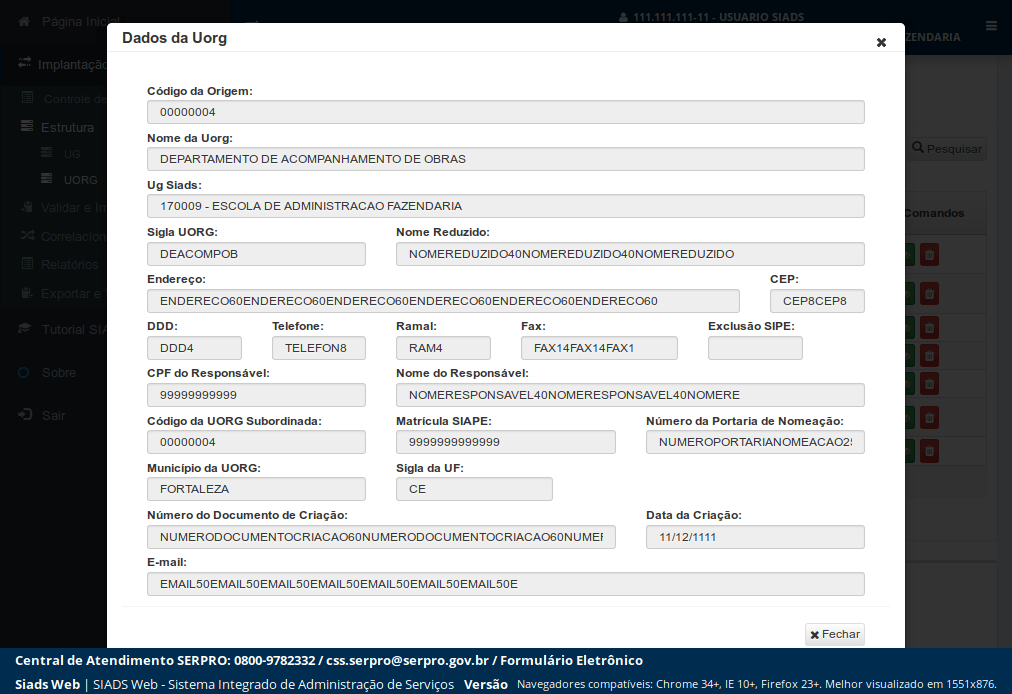
O sistema apresenta o detalhamento das informações da UORG. Para voltar a tela anterior,
clique em 'Fechar'.
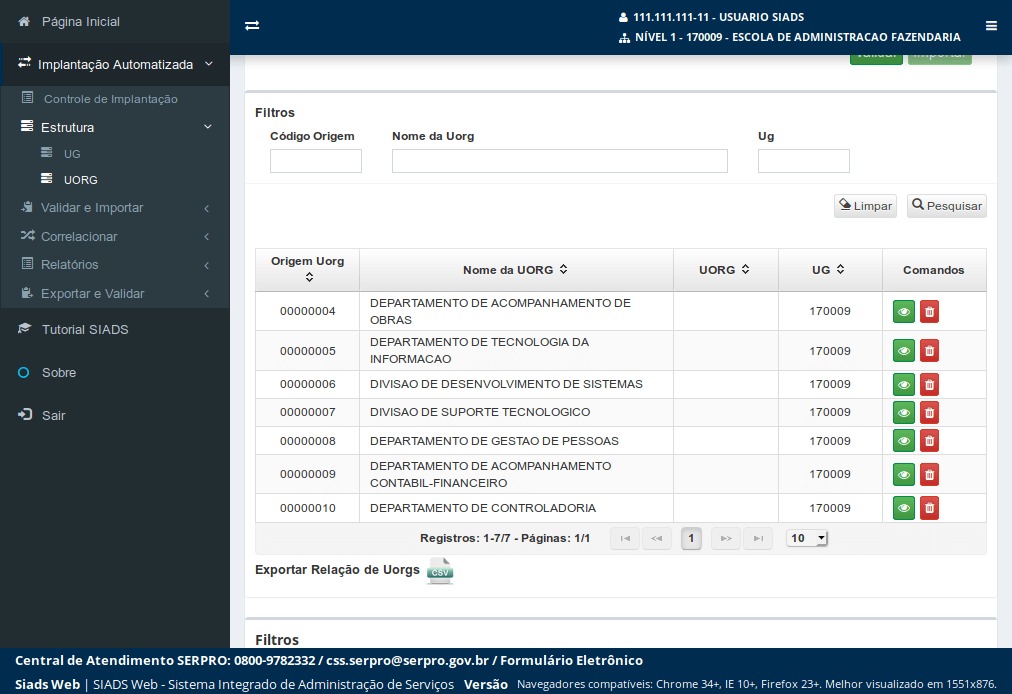
Para excluir a UORG,
clique no ícone lixeira.
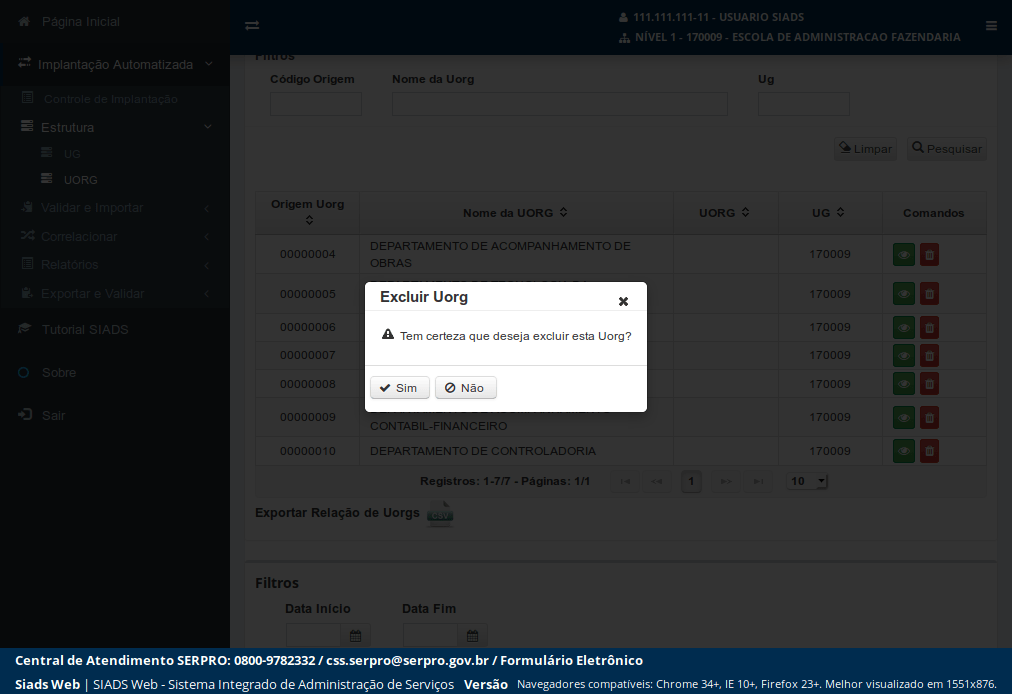
Para confirmar a exclusão,
clique 'Sim'.